Asus P527 User Manual [nl]

P527
Gebruikershandleiding
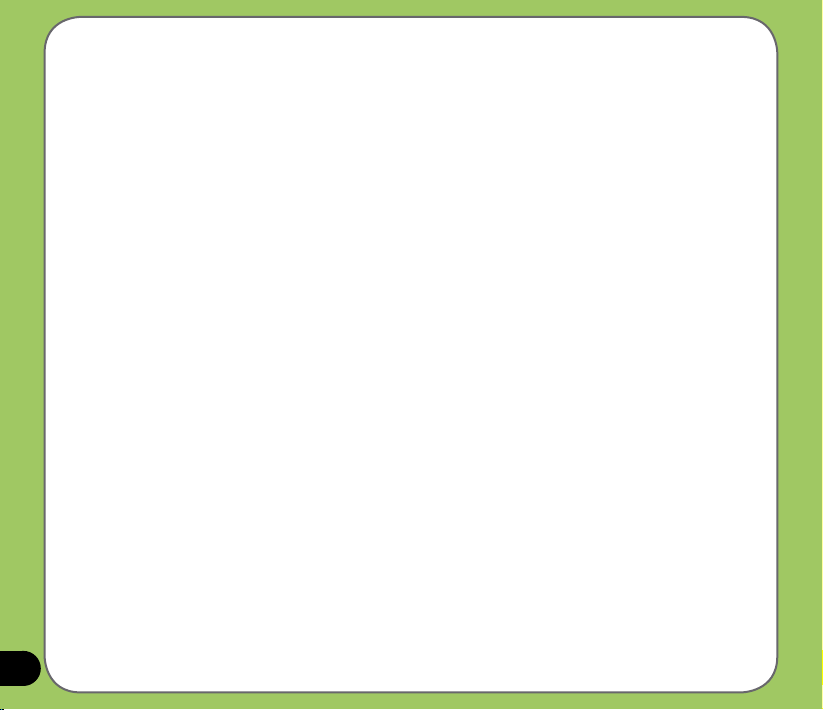
DU3361
Eerste editie
Oktober 2007
Copyright © 2007 ASUSTeK COMPUTER INC. Alle rechten voorbehouden.
Geen enkel deel van deze handleiding, inclusief de beschreven producten en software, mag worden
gekopieerd, overgedragen, bewerkt, opgeslagen in een retrievalsysteem, of vertaald in elke willekeurige
taal in eender welke vorm of door eender welk middel, behalve documentatie die door de aankoper
wordt bewaard voor back-updoeleinden, zonder de expliciete schriftelijke toestemming van ASUSTeK
COMPUTER INC. (“ASUS”).
De productgarantie of het onderhoud zal niet geldig zijn indien: (1) het product is
gerepareerd, gewijzigd of aangepast, tenzij dergelijke reparatie, wijziging of aanpassing
schriftelijk is goedgekeurd door ASUS; of (2) het serienummer van het product is beschadigd
of ontbreekt.
ASUS LEVERT DEZE HANDLEIDING ZONDER ENIGE GARANTIE, HETZIJ EXPLICIET
OF IMPLICIET, MET INBEGRIP VAN, MAAR NIET GELIMITEERD TOT DE IMPLICIETE
GARANTIES OF VOORWAARDEN VAN VERKOOPBAARHEID OF GESCHIKTHEID VOOR
EEN BEPAALD DOEL. IN GEEN ENKEL GEVAL ZULLEN ASUS, HAAR DIRECTIELEDEN,
BEDRIJFSLEIDERS, WERKNEMERS OF AGENTEN VERANTWOORDELIJK ZIJN VOOR ELKE
INDIRECTE, SPECIALE, INCIDENTIËLE, OF GEVOLGSCHADE (INCLUSIEF SCHADE DOOR
VERLIES VAN WINSTEN, VERLIES VAN HANDEL, VERLIES VAN GEBRUIK VAN GEGEVENS,
WERKONDERBREKING OF ENIG ANDER GELIJKWAARDIG VERLIES), ZELFS INDIEN
ASUS OP DE HOOGTE IS GEBRACHT VAN DE MOGELIJKHEID VAN DERGELIJKE SCHADE
VOORTKOMENDE UIT ENIG DEFECT OF ENIGE FOUT IN DEZE HANDLEIDING OF AAN DIT
PRODUCT.
DE SPECIFICATIES EN INFORMATIE IN DEZE HANDLEIDING WORDEN ALLEEN
GELEVERD VOOR INFORMATIEF GEBRUIK, EN ZIJN ONDERHEVIG AAN WIJZIGINGEN
OP ELK OGENBLIK ZONDER VOORAFGAANDE KENNISGEVING EN MOGEN NIET
WORDEN BESCHOUWD ALS EEN VERBINTENIS VAN ASUS. ASUS AANVAARDT
GEEN VERANTWOORDELIJKHEID OF AANSPRAKELIJKHEID VOOR FOUTEN OF
ONNAUWKEURIGHEDEN DIE IN DEZE HANDLEIDING KUNNEN VOORKOMEN, MET
INBEGRIP VAN DE PRODUCTEN EN SOFTWARE DIE WORDEN BESCHREVEN.
Microsoft, ActiveSync, Outlook, Pocket Outlook, Windows, Word, Excel en het Windows logo zijn
gedeponeerde handelsmerken of handelsmerken van de Microsoft Corporation in de Verenigde
Staten en/of in andere landen. Voor Microsoft producten is een licentie verleend aan OEM’s door
2
Microsoft Licensing, Inc., een dochteronderneming in volle eigendom van Microsoft Corporation.
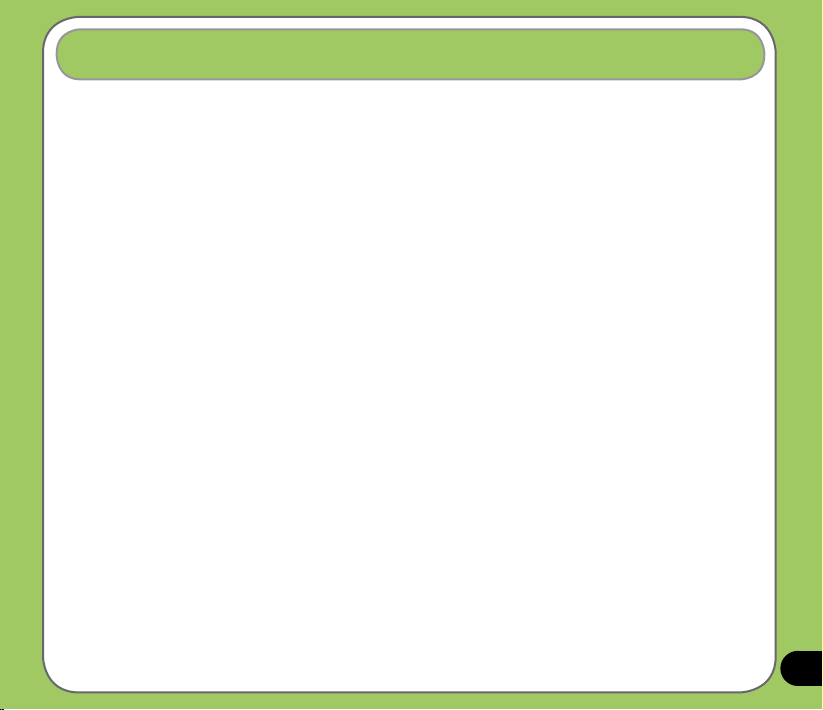
Inhoudsopgave
Specicaties van de P527 ..................................................................... 9
Inhoud verpakking ............................................................................... 10
Hoofdstuk 1 Aan de slag
Kennismaken met uw P527 ................................................................. 12
Schema ..................................................................................................... 12
Beschrijving apparaatonderdelen.................................................................. 14
Uw apparaat voorbereiden .................................................................. 16
De SIM-kaart en batterij installeren ............................................................... 16
De batterij opladen ........................................................................................ 18
Opstarten .............................................................................................. 19
Uw apparaat inschakelen .............................................................................. 19
De Stylus pen gebruiken ............................................................................... 19
De P527 kalibreren .......................................................................................20
De toetsen en knoppen vergrendelen ........................................................... 20
Het scherm Vandaag ........................................................................... 21
Statusindicators............................................................................................. 22
Schermstand ................................................................................................. 25
Startmenu .....................................................................................................
ASUS-starter ........................................................................................ 27
ASUS-starter gebruiken ................................................................................ 27
26
3
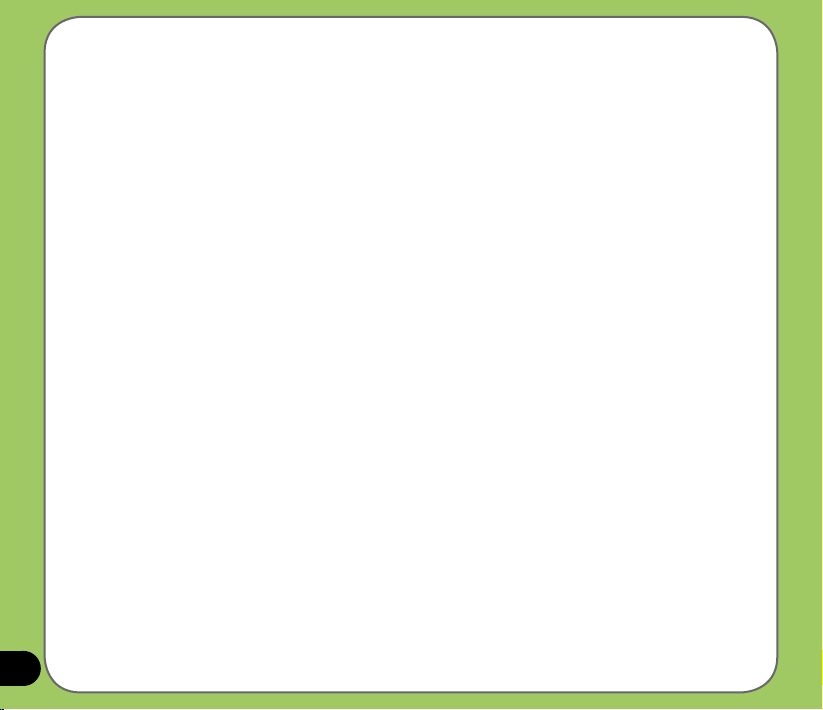
Hoofdstuk 2 Gegevens invoeren
Het invoerpaneel gebruiken ................................................................ 30
Het toetsenbord op het scherm gebruiken .................................................... 30
T9-invoer gebruiken ...................................................................................... 31
Schrijven en tekenen op het scherm ................................................. 32
Spraak opnemen .................................................................................. 33
ActiveSync™ gebruiken ...................................................................... 35
Synchroniseren via mini-USB .......................................................................37
Synchroniseren met Exchange Server .............................................. 38
De synchronisatieplanning instellen .............................................................. 40
Informatie zoeken ................................................................................ 41
Help-informatie weergeven ................................................................. 42
Hoofdstuk 3 Telefoonfuncties
De telefoon gebruiken ......................................................................... 44
Telefoontoetsenblok ......................................................................................44
Het volume regelen ....................................................................................... 44
Een nummer kiezen ............................................................................. 45
Het alfanumerieke toetsenblok gebruiken ..................................................... 45
Een nummer kiezen vanaf Contacten ........................................................... 47
Snelkeuze gebruiken..................................................................................... 48
Spraakopdracht gebruiken ............................................................................ 49
Een oproep ontvangen ........................................................................ 50
ASUS CallFilter .................................................................................... 51
4
ASUS CallFilter starten ................................................................................. 51
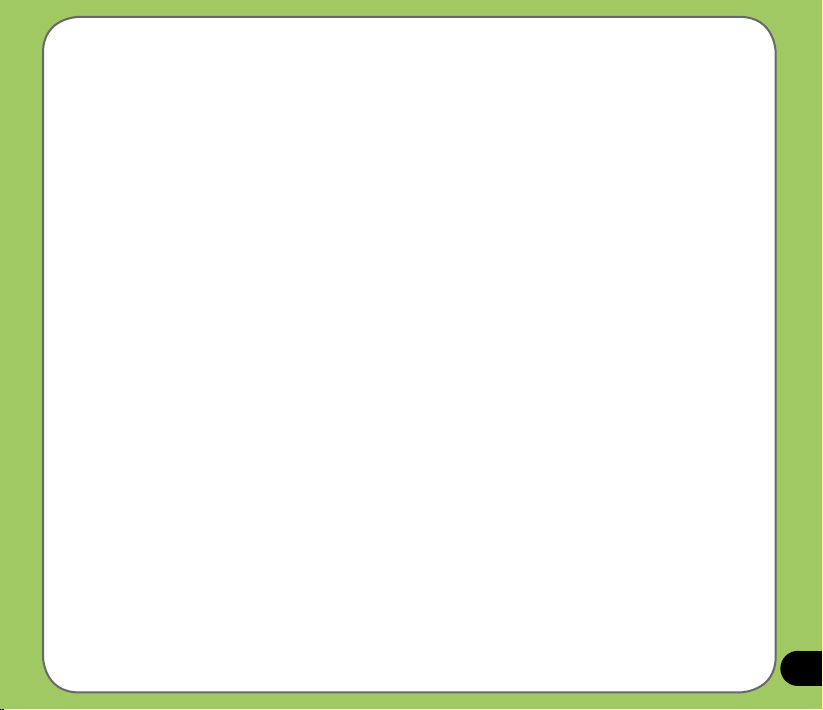
ASUS CallFilter gebruiken ............................................................................53
Hoofdstuk 4 Draadloze functies
Draadloos beheer gebruiken .............................................................. 58
Bluetooth® gebruiken .......................................................................... 59
Overzicht ..................................................................................................... 59
Bluetooth activeren op uw apparaat.............................................................. 59
Wi-Fi® gebruiken ................................................................................. 63
Wi-Fi inschakelen .......................................................................................... 63
Draadloze netwerken congureren ............................................................... 64
Een draadloos netwerk toevoegen................................................................ 65
Een GPRS-verbinding instellen .......................................................... 67
GPRS verbinden ........................................................................................... 70
De GPRS-verbinding verbreken.................................................................... 71
Het GPRS-hulpprogramma gebruiken .......................................................... 72
Hoofdstuk 5 GPS-functies
GPS-vanger .......................................................................................... 74
GPS-gegevens bijwerken.............................................................................. 74
GPS Catcher instellen ................................................................................... 75
Travelog ................................................................................................ 76
GPS inschakelen........................................................................................... 76
De reisroute registreren ................................................................................77
Route exporteren ..........................................................................................80
Een nieuwe Nuttige plaats maken ................................................................ 83
Reislogboek ..................................................................................................84
5
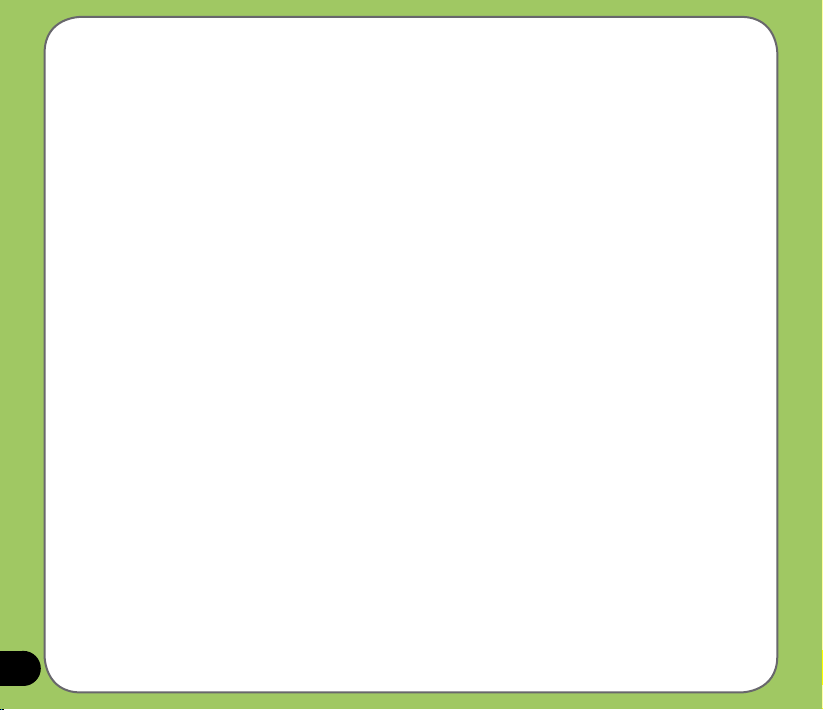
Locatiegids ........................................................................................... 91
Locatiegids gebruiken ................................................................................... 91
Externe GPS ......................................................................................... 94
Een extern GPS-apparaat instellen............................................................... 94
Hoofdstuk 6 Multimediafuncties
De camera gebruiken .......................................................................... 97
De camera starten......................................................................................... 97
Cameramodusscherm ................................................................................... 99
Foto’s maken............................................................................................... 106
Videomodusscherm ....................................................................................107
Video's opnemen .........................................................................................112
Foto's en video's weergeven .............................................................113
Foto's en video's weergeven ........................................................................113
Hoofdstuk 7 Zakelijke functies
Presentator afstandsbediening .........................................................115
Presentator afstandsbediening gebruiken ...................................................115
Backup ................................................................................................ 122
Een back-up maken van bestanden............................................................ 122
Bestanden herstellen ..................................................................................124
Back-upinstelling ......................................................................................... 126
Planner vergaderingstijdstip ............................................................ 127
Hoofdstuk 8 Speciale functies
6
NewStation ......................................................................................... 129
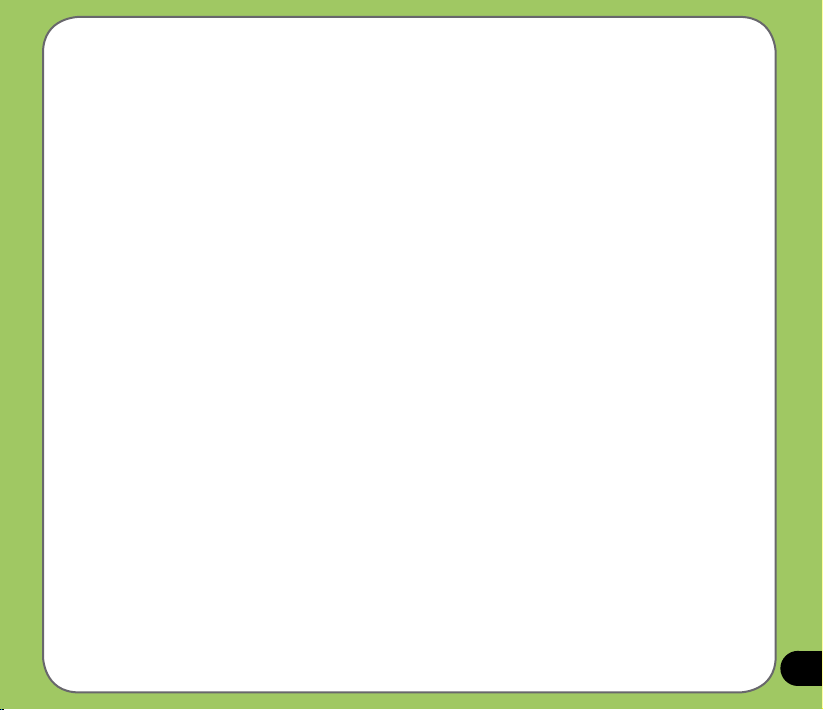
RSS-nieuws lezen ...................................................................................... 129
Een nieuwe categorie maken ...................................................................... 129
Een nieuw kanaal toevoegen ...................................................................... 130
NewStation-menu’s ..................................................................................... 133
FM-radio .............................................................................................. 134
Luisteren naar FM-radio .............................................................................. 134
Een nieuw kanaal toevoegen ...................................................................... 134
De lijst van kanalen beheren ....................................................................... 135
De FM-instellingen congureren ................................................................. 136
Windows Live™ ................................................................................. 137
Aanmelden .................................................................................................. 137
De beltonen instellen ......................................................................... 142
Een beltonen toevoegen aan de selectie .................................................... 142
De beltoon wijzigen ..................................................................................... 143
De activeringsinstelling .................................................................... 144
Modusschakelaar ............................................................................... 145
Automatisch opruimen ...................................................................... 146
Systeeminformatie ............................................................................. 147
De standaardwaarden herstellen ..................................................... 148
Hoofdstuk 9 Status apparaatonderdelen
ASUS-statuspictogram ...................................................................... 150
USB-instelling.............................................................................................. 151
LCD-helderheid ........................................................................................... 152
Energiebeheer............................................................................................. 152
7
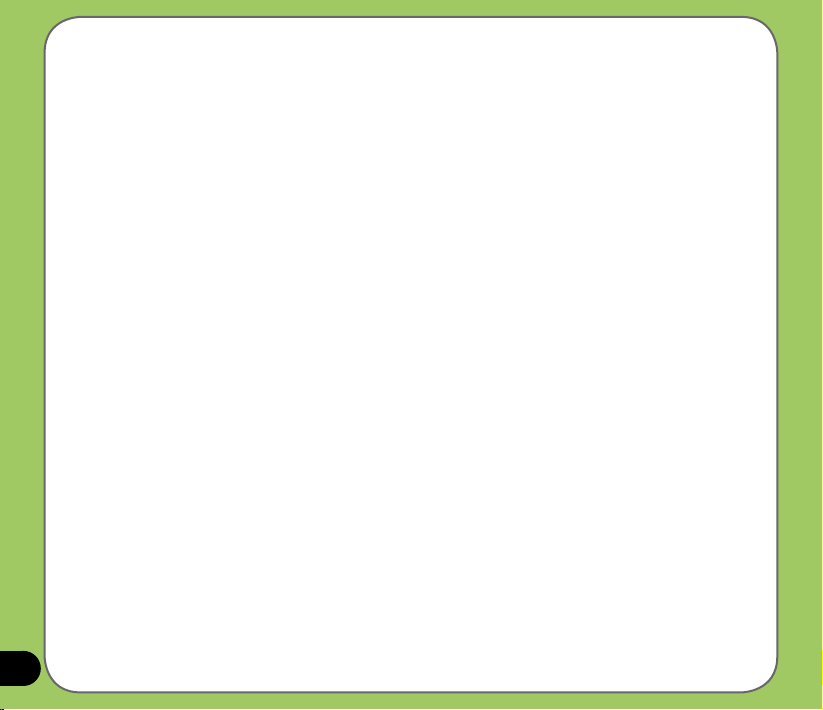
Geheugen - .................................................................................................. 153
Opslagkaartgeheugen ................................................................................. 153
Programma's die in het geheugen worden uitgevoerd ................................ 154
Instellingen .................................................................................................. 154
Bijlage
Mededelingen ..................................................................................... 156
Veiligheidsinformatie ......................................................................... 162
Contactgegevens ............................................................................... 170
8
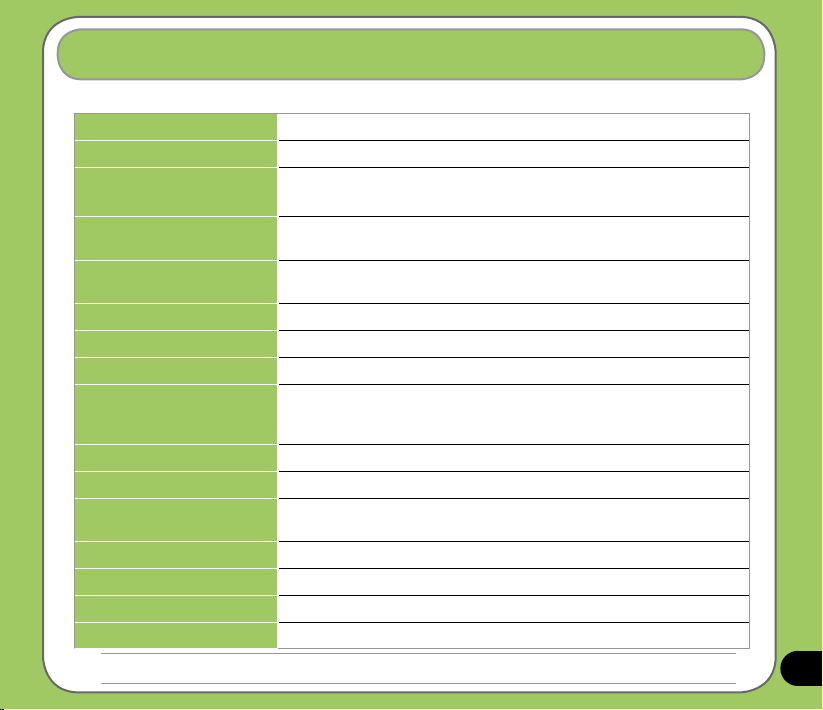
Specicaties van de P527
Processor TI OMAP 850
Besturingssysteem Microsoft® Windows Mobile™ 6 Professional
Geheugen 128 MB NAND Flash ROM
64 MB SDRAM
Beeldscherm 2,6”, 320 x 240 TFT LCD (Liquid Crystal Display) Touchscreen met
Frequentieband Quad-band GSM (850/900/1800/1900 MHz)
GPS Ingebouwde SiRF star III-chipset
GPRS Klasse B, multisleuf klasse 10
Camera 2.0 megapixels camera met vaste focus
Connectiviteit Bluetooth : V2.0+EDR
Batterijcapaciteit 1300 mAh lithium-ion
Uitbreidingssleuven MicroSD-kaartsleuf
Audio 2,5 mm audiopoort
Gewicht 129g (met batterij)
Afmetingen 113mm(L) x 58mm(W) x 15.4 mm(T)
Spreekduur*
Stand-byduur*
OPMERKING: De specicaties zijn onderhevig aan wijzigingen zonder kennisgeving.
65.536 kleuren en LED-achtergrondverlichting
Geïntegreerde GSM/GPRS/EDGE en GPS met interne antenne
USB : USB Client 1.1
WLAN : IEEE 802.11b+g
Ingebouwde microfoon en luidspreker met stereo-uitgang
4 uur (*afhankelijk van verschillende netwerkomgevingen en scenario's)
150 uur (*afhankelijk van verschillende netwerkomgevingen en scenario's)
9
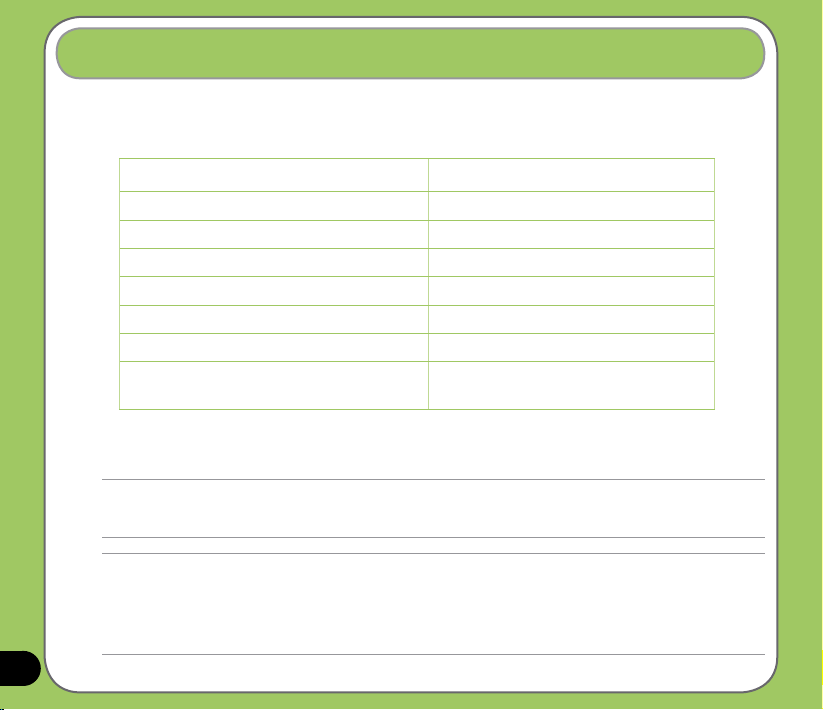
Inhoud verpakking
Controleer of de volgende items aanwezig zijn in de verpakking van de P527:
P ASUS P527 P Beschermhoes
P Batterij P CD Aan de slag
P Adapter P Gebruikershandleiding
P Mini-USB kabel P Snelstartgids
P Headset P Garantiekaart
P Stylus Pen P microSD*
P Autolader mobiele telefoon* P Bonus-cd*
P Carkit (PDA-houder en stand met
zuignap voor voorruit)*
*Niet altijd nodig, afhankelijk van uw woonplaats
OPMERKING:
• Het beschermingstasje is alleen voor bescherming en niet bedoeld om op het lichaam te dragen.
• Als een van de bovenstaande items beschadigd is of ontbreekt, neem dan contact op met uw leverancier.
WAARSCHUWING:
• Gebruik uitsluitend het juiste batterijtype om het risico op brand te verminderen. Raadpleeg het hoofdstuk "de SIM-
kaart en batterij installeren" voor details.
• Probeer niet de batterij te demonteren of te repareren.
• Gooi lege batterijen op de juiste manier weg. Vraag informatie bij uw lokale instanties over de juiste afvalverwijdering
van batterijen.
10
P Navigatie-cd & handleiding*

Hoofdstuk
Aan de slag
• Kennismaken met uw P527
• Uw apparaat voorbereiden
• Opstarten
• Het scherm Vandaag
1
11
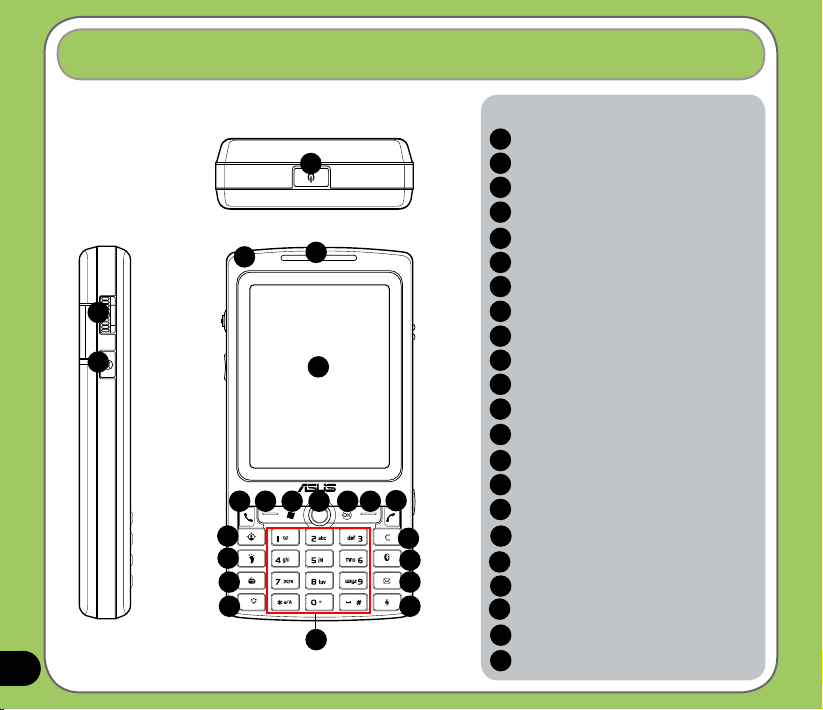
Kennismaken met uw P527
12
Schema
2
3
Zijkant links
14
16
19
21
Onderdelen:
Power knop
1
2
1
Bovenkant
8 9
5
6
10
17
Voorkant
11
12
13
15
18
20
22
4
7
Instelschakelaar
3
I
Ok knop
4
Meldings-LED
Ontvanger oortje
5
6
LCD Touchscreen
7
Kiesknop
8
Linkersoftwareknop
9
Startknop
10
Navigatietoets
11
OK
knop
12
Rechtersoftwareknop
13
Einde knop
14
Locatiekoeriertoets
15
Wissen Toets
16
Travelog-knop
17
Alphanumeric keypad
Bluetooth-knop
18
19
FM-toetsenbord
20
Berichtknop
21
Modus Knop schakelaar
22
Spraakbesturings knop / Opnemen
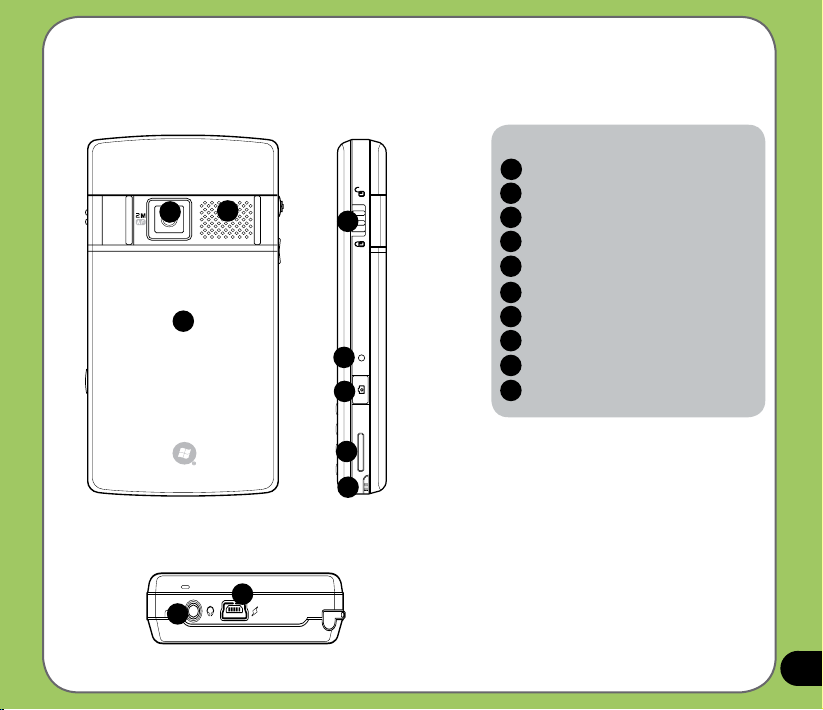
MicroSD Reset
23
25
Achterkant
24
26
27
28
29
30
Zijkant rechts
Onderdelen:
Cameralens
23
24
Stereo luidspreker
25
Batterijvak
26
Knop Vergrendelen
27
Resetknop
28
Cameraknop
29
MicroSD-sleuf
30
Stylus pen
31
Hoofdtelefoon aansluiting
32
Mini-USB-aansluiting
31
32
Onderkant
13
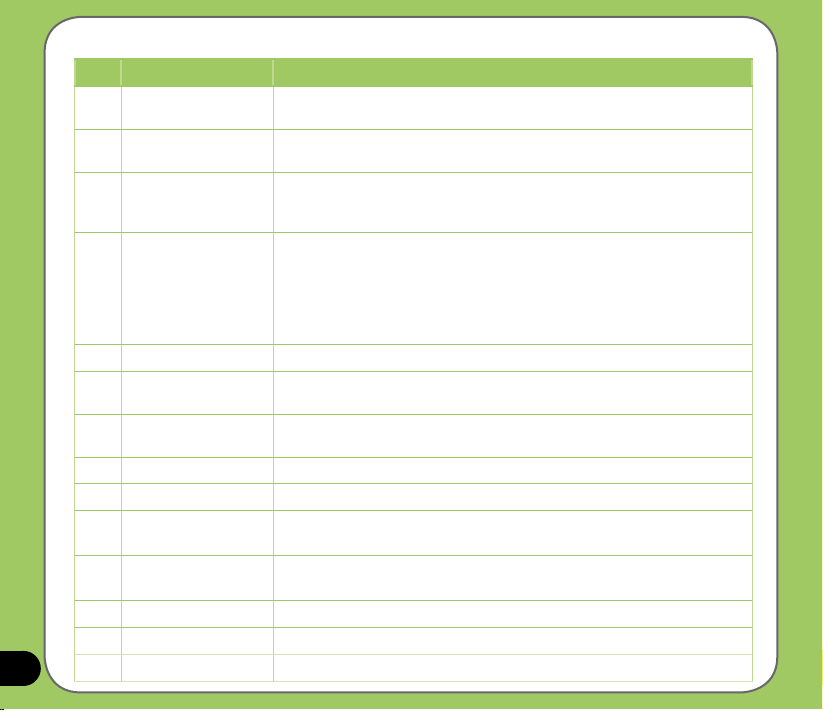
14
Beschrijving apparaatonderdelen
Nr. Item Beschrijving
Power knop Druk eenmaal om de slaapstand in te stellen of om het apparaat uit de slaapstand
1
Instelschakelaar Met deze drierichtings instelschakelaar kunt u gemakkelijk navigeren door de
2
Ok knop Druk op deze knop om een opdracht te bevestigen of om een geopende
3
Meldings-LED Deze meerkleurige LED meldt het volgende:
4
Ontvanger oortje Hiermee kunt u binnenkomende en uitgaande oproepen beluisteren.
5
LCD Touchscreen Op dit 2,6" TFT LCD-Touchscreen met 65536-kleuren en 240 x 320-resolutie, kunt
6
Kiesknop Druk op deze knop om een binnenkomend gesprek aan te nemen of een nummer
7
Linkersoftwareknop Voert de opdracht uit die boven de knop is aangegeven.
8
Startknop Indrukken om het Startmenu te openen.
9
10 Navigatietoets Met deze vijfrichtings navigatietoets kunt u navigeren door de menu’s.
11 Ok knop Druk op deze knop om een opdracht te bevestigen of om een geopende
Rechtersoftwareknop
12
Einde knop Indrukken om een gesprek of GPRS-verbinding te beëindigen.
13
14 Locatiekoeriertoets Ingedrukt houden om de locatiekoeriertoets te starten.
te activeren. Houd de knop ingedrukt om de voeding in of uit te schakelen.
menu’s zonder dat u hiervoor een pen nodig hebt.
toepassing te sluiten/af te sluiten.
Ingedrukt houden om de geluidssterkte in te stellen.
• Groen - Telefoon volledig opgeladen.
• Knipperend groen - Netwerk gedetecteerd.
• Rood - Telefoon is bezig met opladen.
• Knipperend rood - Gebeurtenismelding.
• Knipperend blauw - WiFi, Bluetooth® of GPS AAN.
u schrijven, tekenen of selecties maken met de Stylus pen.
te kiezen.
Indrukken om een opdracht te bevestigen.
toepassing te sluiten/af te sluiten.
Voert de opdracht uit die boven de knop is aangegeven.
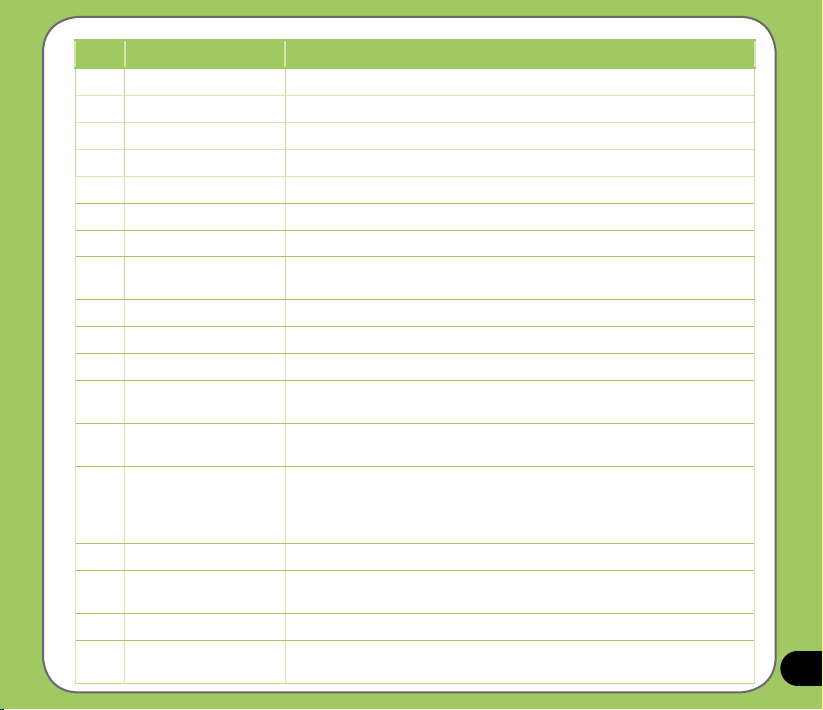
Nr. Item Beschrijving
Wissen Toets
15
Travelog-knop Indrukken op de Travelog-toepassing te starten.
16
Alfanumeriek toetsenblok Hiermee kunt u tekst en cijfers invoeren.
17
Indrukken om het ingevoerde teken links te verwijderen.
18 Bluetooth-knop Hiermee kunt u de Bluetooth-toepassing in- en uitschakelen.
19 FM-toetsenbord Indrukken om de FM-radio te starten.
Berichtknop Indrukken om de berichttoepassing te starten.
20
Modus Knop schakelaar
21
Spraakbesturings knop/
22
Opnemen
Cameralens Vaste lens 2 megapixels voor het maken van foto’s.
23
Stereo luidspreker Hiermee kunt u audiomedia en telefonische oproepen beluisteren.
24
Batterijvak Bevat de batterij die stroom levert aan het apparaat.
25
Knop Vergrendelen Druk op deze knop om alle knoppen, inclusief deze van het
26
Resetknop Gebruik de Stylus pen om de resetknop in te drukken en een softwarematige
27
Cameraknop Houd deze knop langer dan drie seconden ingedrukt om de camera te starten.
28
MicroSD-sleuf Plaats een MicroSD-geheugenkaart in deze sleuf.
29
Stylus pen Gebruik de Stylus pen om items te schrijven, te tekenen of te selecteren op het
30
Hoofdtelefoon aansluiting Sluit de meegeleverde headset aan op deze poort.
31
Mini-USB-aansluiting Gebruik deze aansluiting om uw gegevens te synchroniseren of om de batterij
32
Hiermee schakelt u tussen toepassingen.
Indrukken om de toepassing Voice Spraakbesturing te starten. Ingedrukt houden
om de spraakopname te starten.
LCD-Touchscreen, uit te schakelen.
reset van uw apparaat uit te voeren.
Druk op deze knop in de cameramodus om een foto te maken. Druk op deze
knop in de videomodus om de opname van de video te starten en druk opnieuw
om te stoppen.
Touchscreen.
op te laden.
15
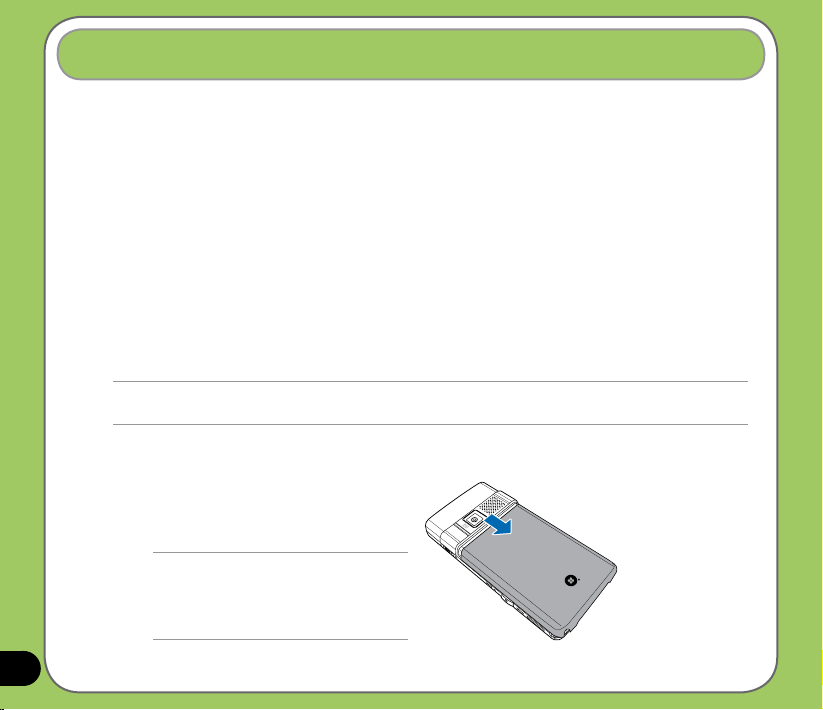
Uw apparaat voorbereiden
De SIM-kaart en batterij installeren
Voordat u een telefoongesprek kunt voeren met uw P527, moet u een SIM-kaart (Subscriber
Identity Module) installeren. Een SIM-kaart bevat uw telefoonnummer, abonnementgegevens,
telefoonboek en extra telefoongeheugen.
Uw P527 wordt geleverd met een oplaadbare lithium-ionbatterij.
Nieuwe batterijen zijn bij de levering gedeeltelijk ontladen. Daarom moet u ze volledig
opladen voordat u ze gebruikt. De batterijen zullen doorgaans hun nominaal vermogen pas
bereiken nadat ze minstens vier (4) keer zijn opgeladen en ontladen. Wij raden u aan de
nieuwe batterijen een hele nacht te laten opladen, zelfs als ze aangeven dat het opladen na
enkele uren al voltooid is. Het opladen kan soms worden onderbroken wanneer de batterijen
de eerste keer worden opgeladen. In dat geval moet u de batterij ongeveer vijftien (15)
minuten verwijderen en daarna terugplaatsen om ze op te laden.
WAARSCHUWING:
gebruik alleen een batterij die door ASUS is goedgekeurd.
Een SIM-kaart en batterij installeren:
1. Verwijder het deksel van het batterijvak.
OPMERKING:
Als het apparaat is ingeschakeld, wordt
het automatisch uitgeschakeld nadat u het
batterijvak hebt geopend om gegevensverlies
te voorkomen.
16
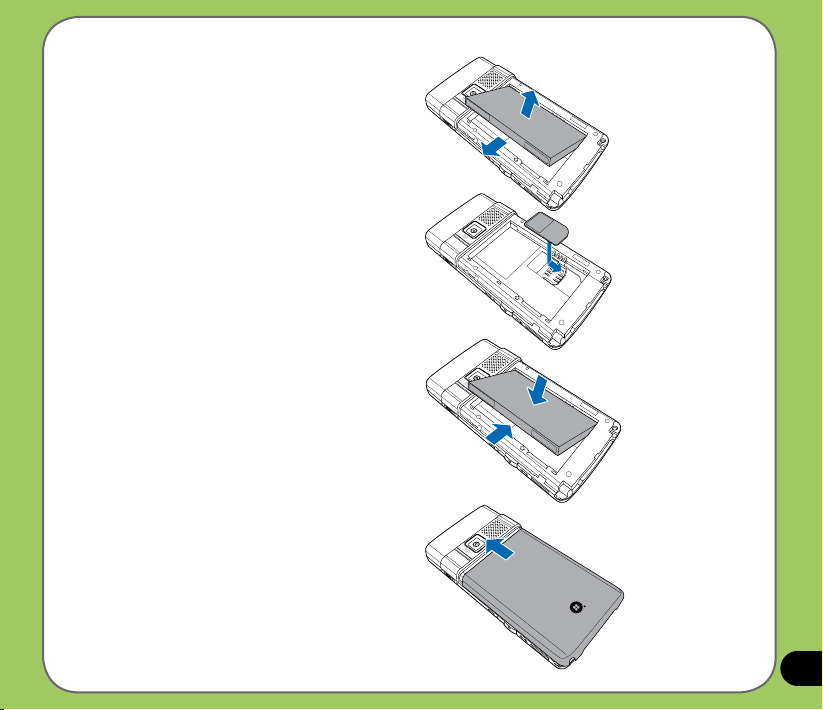
2. Verwijder de batterij.
3. Plaats de SIM-kaart met de gouden
contacten omlaag gericht en de
schuine kant in de richting van de
linkerbovenhoek van de sleuf, zoals
weergegeven.
4. Plaats de batterij terug in het vak en
zorg ervoor dat de koperen contacten
zijn uitgelijnd op de koperen geleider
op het apparaat.
5. Sluit het deksel van het batterijvak.
17
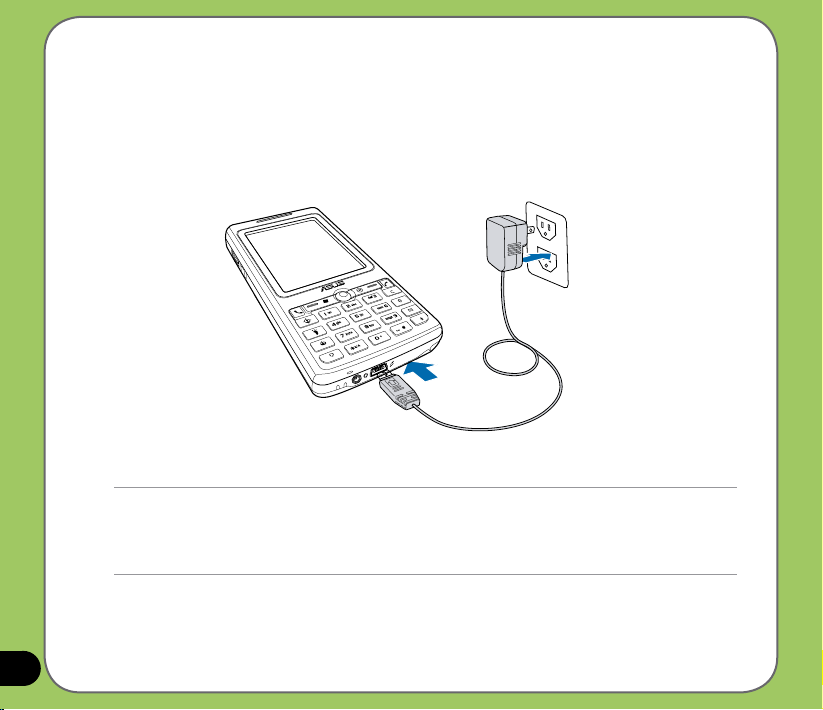
De batterij opladen
De bijgeleverde Batterij is bij de levering slechts gedeeltelijk opgeladen. Laat de batterij volledig
opladen gedurende vier (4) uren voordat u het apparaat voor de eerste keer gebruikt.
De batterij opladen:
1. Sluit de AC-adapter aan op de mini-USB-aansluiting op de onderkant van het apparaat.
2. Sluit de adapter aan op een geaarde wandcontactdoos of multistekker.
OPMERKING:
• De meldings-LED wordt rood en het pictogram voor het opladen van de batterij verschijnt in de statusbalk om
aan te geven dat de batterij wordt opgeladen.
• Als uw batterij volledig is ontladen, moet u deze minstens twintig minuten laten opladen voordat u het apparaat
opnieuw kunt inschakelen.
18
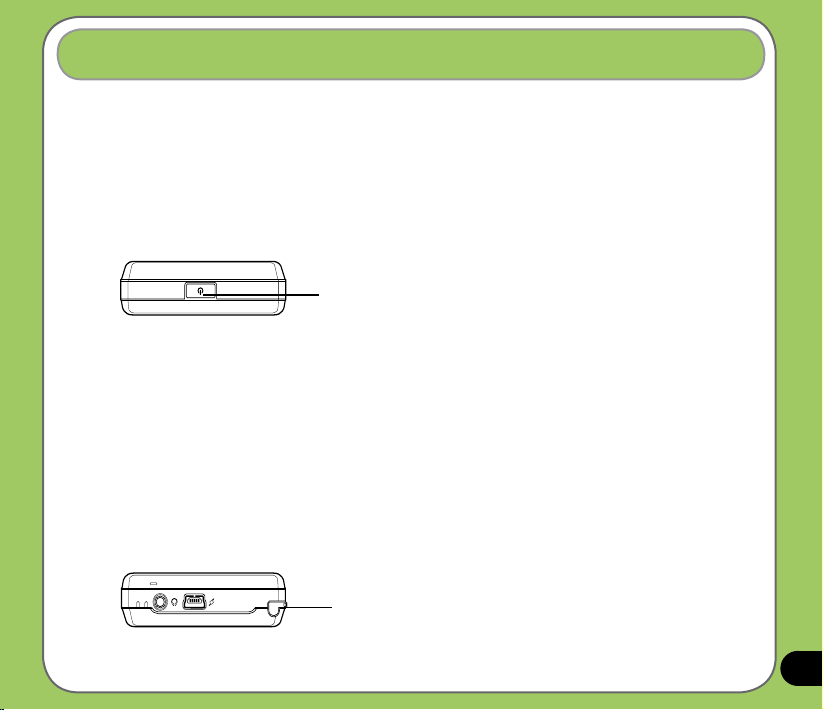
Opstarten
Uw apparaat inschakelen
Zorg ervoor dat uw P527 volledig is opgeladen voordat u het apparaat voor de eerste keer
opstart.
De voeding inschakelen:
1. Houd de Power knop ingedrukt.
Power knop
2. Volg de instructies op het scherm om het scherm uit te lijnen en de lokale tijdzone in te
stellen.
De Stylus pen gebruiken
De Stylus pen bevindt zich achter de rechterbovenhoek van uw P527.
• Gebruik de Stylus pen om een item te schrijven, te tekenen, te selecteren of te slepen op
het scherm.
• Tik eenmaal op een item om het te selecteren.
• Tik en houd de Stylus pen op een item om een menu weer te geven.
Stylus pen
19
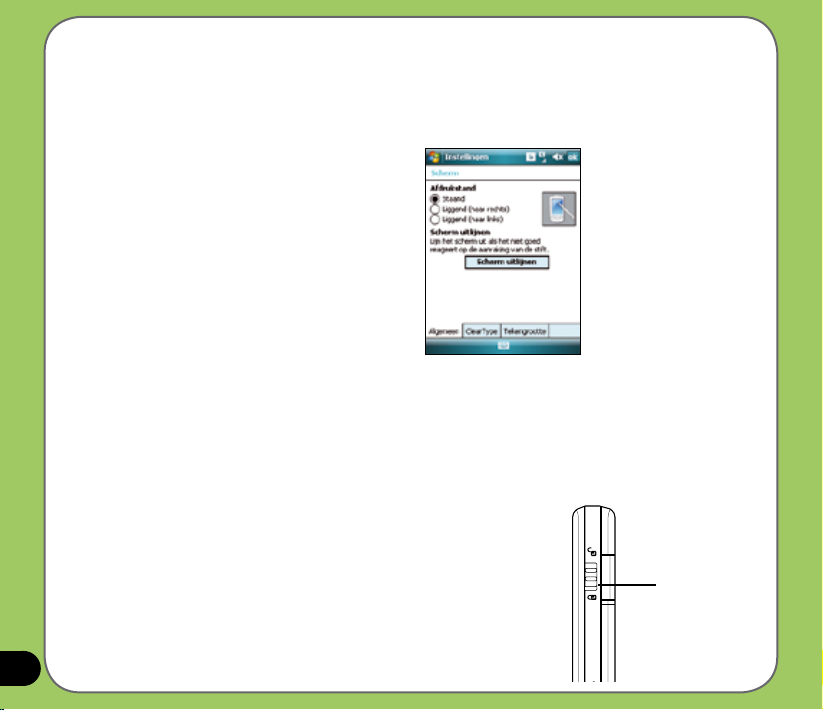
De P527 kalibreren
Door de kalibratie van uw apparaat bent u zeker dat het item waarop u tikt op het scherm, ook
wordt geactiveerd. Hiervoor moet u op het scherm tikken in het midden van de doelschijven die
verschijnen op verschillende coördinaten op het scherm.
Uw scherm kalibreren:
1. Tik op
2. Tik op het tabblad
Start > Instellingen > tabblad
Systeem en tik vervolgens op het
pictogram Scherm.
Algemeen
op Scherm uitlijnen en volg de
opeenvolgende kalibratie-instructies op
het scherm.
De toetsen en knoppen vergrendelen
U kunt de toetsen en knoppen van uw apparaat vergrendelen om te vermijden dat u per
ongeluk nummers kiest of een toepassing start. De toetsen en knoppen vergrendelen:
1. Zoek de knop Vergrendelen op de rechterkant van uw
apparaat.
2. Schuif de vergrendelingsknop omlaag om te vergrendelen.
3. Schuif de vergrendelingsknop omhoog om te
ontgrendelen.
Vergrendel knop
20
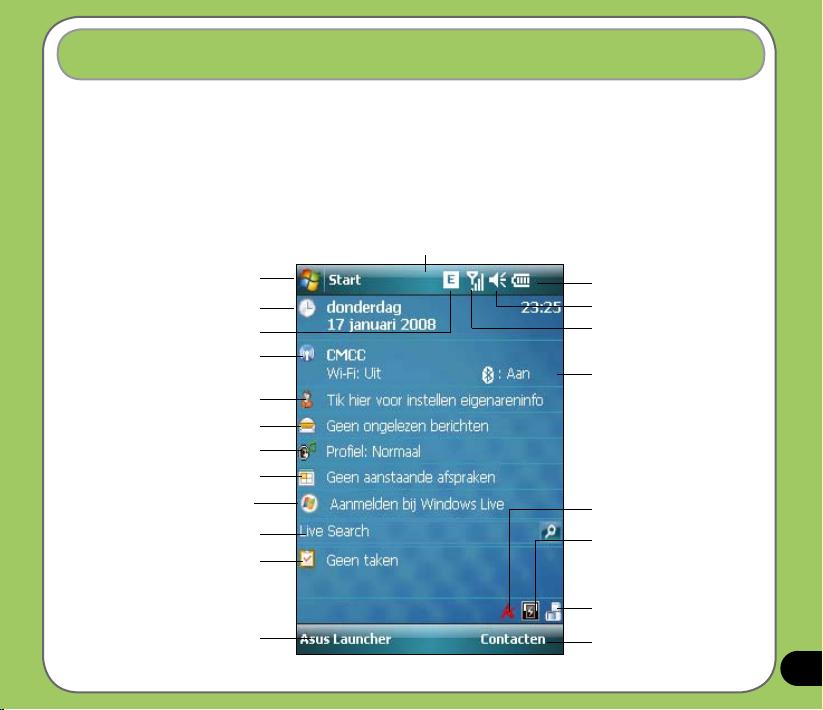
Het scherm Vandaag
Het scherm Vandaag toont nuttige informatie. U kunt het scherm Vandaag congureren zodat u
over alle benodigde belangrijke informatie beschikt.
• Tik op
• Tik op
Hieronder vindt u de algemene informatie die u op het scherm Vandaag kunt vinden:
Tik om het Startmenu te openen
Tik om de datum, het tijdstip en
Tik om Draadloos beheer te starten
Tikken om gebruikersinformatie in
Tik om het proel in te stellen
Tik om afspraken te lezen of te maken
Tikken om bij Windows Live aan te
Tap to launch Live Search engine
Tap to display ASUS Launcher
Start > Vandaag om het scherm Today te openen.
Start > Instellingen > tabblad Persoonlijk > Vandaag om het scherm Vandaag
persoonlijk aan te passen.
Statusbalk
Geeft de batterijstatus aan
het alarm in te stellen
Tik om de verbindingsstatus
weer te geven
te stellen
Tik op open berichten
melden
Tik om taken in te stellen
Tik om het volume te regelen
Toont de signaalstatus
(Het pictogram toont geen SIM-kaart en geen
signaal als er geen SIM-kaart geplaatst is.)
Toont de verbindingstoestand
van Bluetooth® /WiFi
Tik om de Gesprekslter in te
stellen
Tik om de systeem, de USB-
instelling, de LCD-helderheid,
de batterij, het geheugen en de
MicroSD-status weer te geven.
Tik om de schermstand te
wijzigen
Tik om de lijst met contacten
te openen
21
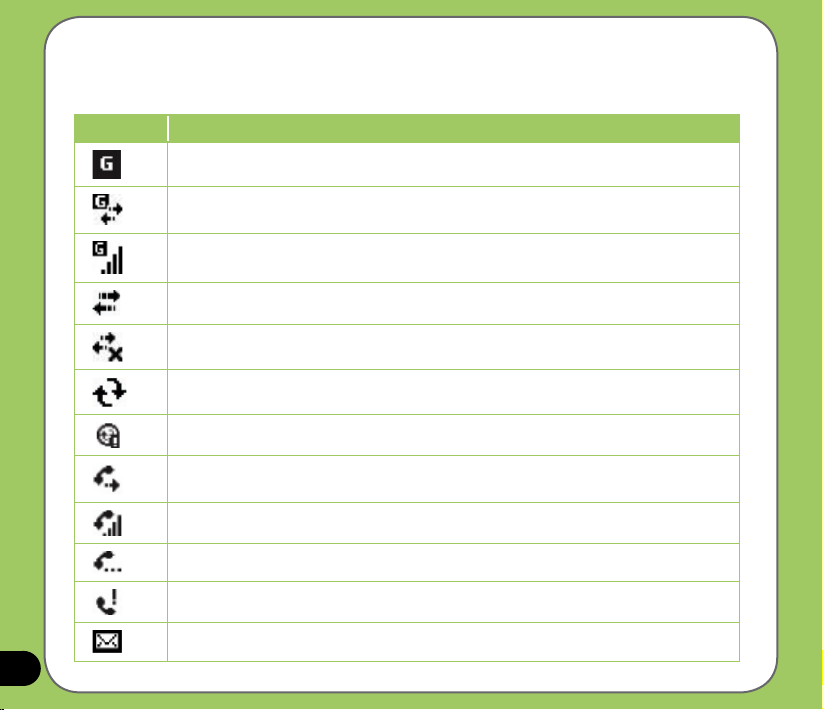
Statusindicators
Raadpleeg de onderstaande tabel voor de pictogramstatusindicators op het scherm Vandaag.
Pictogram Beschrijving
GPRS beschikbaar.
Verbinden via GPRS.
Verbonden via GPRS.
Verbinden via ActiveSync.
ActiveSync-verbinding niet actief.
Bezig met synchronisatie via ActiveSync.
22
Synchronisatiefout.
Oproep doorgestuurd.
Gesprek bezig.
Gesprek in wacht.
Gemiste oproep.
Nieuw SMS-bericht.
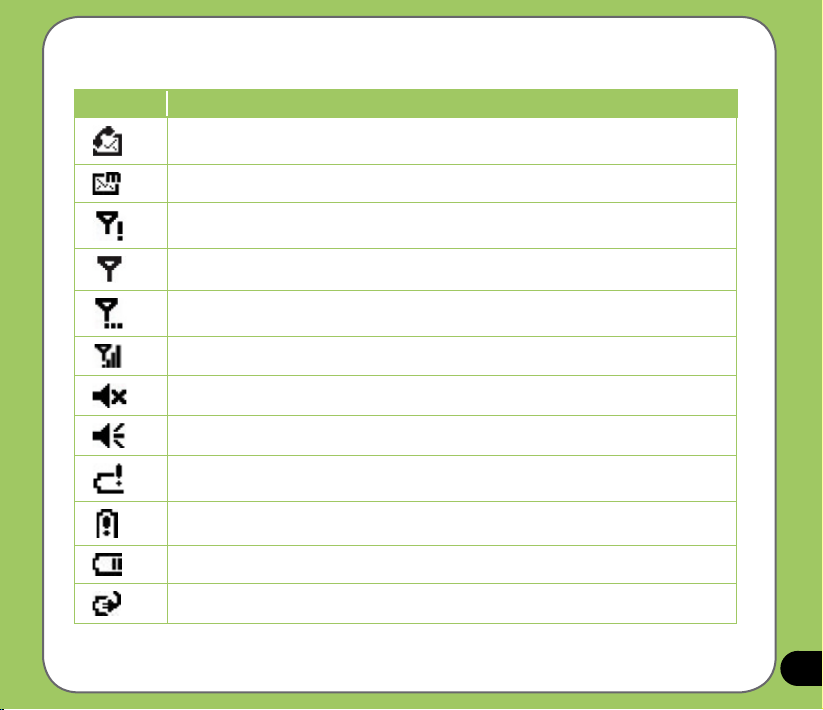
Statusindicators
Pictogram Beschrijving
Nieuwe voicemail.
Nieuw MMS-bericht (Multimedia Messaging Service).
Geen mobiele telefoonservice.
Geen signaal.
Bezig met zoeken van mobiele telefoonservice.
Geeft de signaalsterkte aan.
Geluid UIT.
Geluid AAN.
Batterijvermogen laag.
Batterij extreem laag.
Batterij gedeeltelijk opgeladen.
De batterij is bezig met opladen.
23
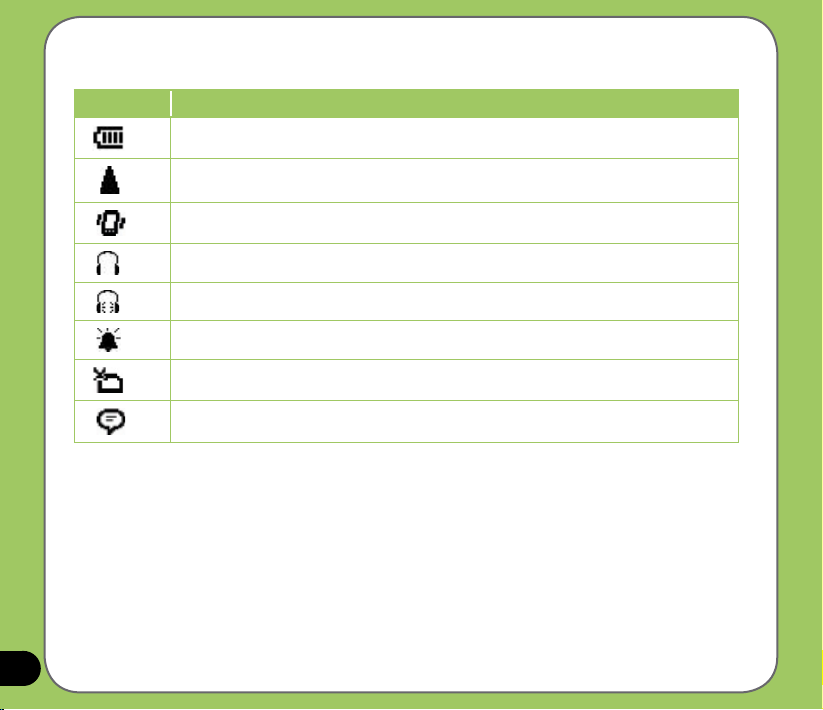
Statusindicators
Pictogram Beschrijving
De batterij is volledig opgeladen.
24
Roaming. Dit pictogram verschijnt alleen als u over een internationale roamingfunctie
beschikt.
Tril- of stille modus aan.
Bluetooth-hoofdtelefoon aangesloten.
Bluetooth-hoofdtelefoon aangesloten met geluid.
Verschijnt wanneer u het alarm instelt.
Geen SIM geïnstalleerd.
Notice indicator. Tap to view notice.
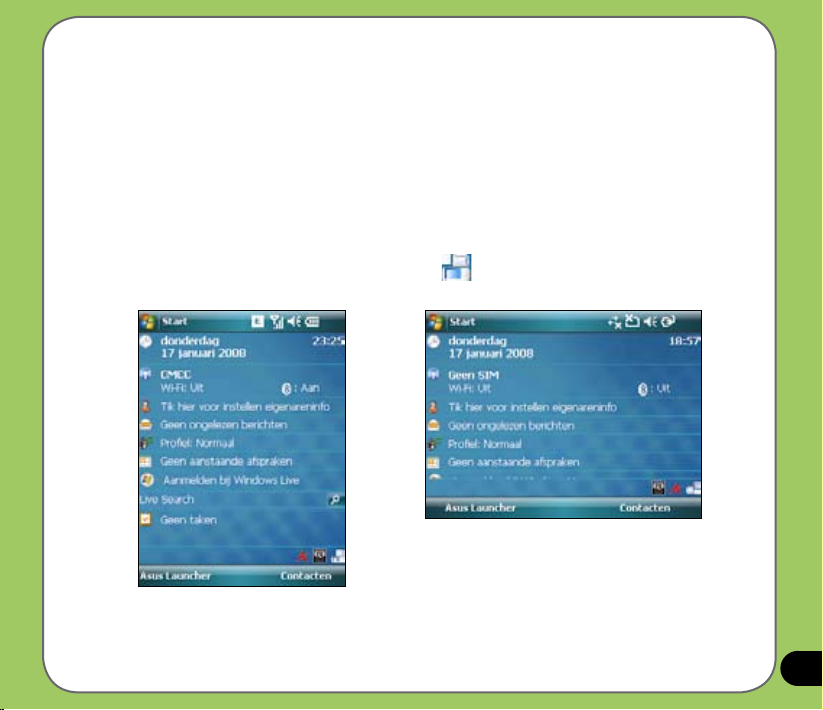
Schermstand
U kunt het scherm in drie verschillende standen instellen:
1. Staand
2. Liggend
Stel de modus Staand in voor een betere weergave of een beter gebruik van bepaalde
toepassingen op uw apparaat. Stel de modus Liggend in om foto's, video's of langere
tekstbestanden weer te geven.
Om de schermstand te wijzigen, tikt u op Start > Instelling > tabblad Systeem > Screen en
selecteert u vervolgens de gewenste stand.
U kunt de stand ook wijzigen door op het pictogram te tikken.
Liggend
Staand
25
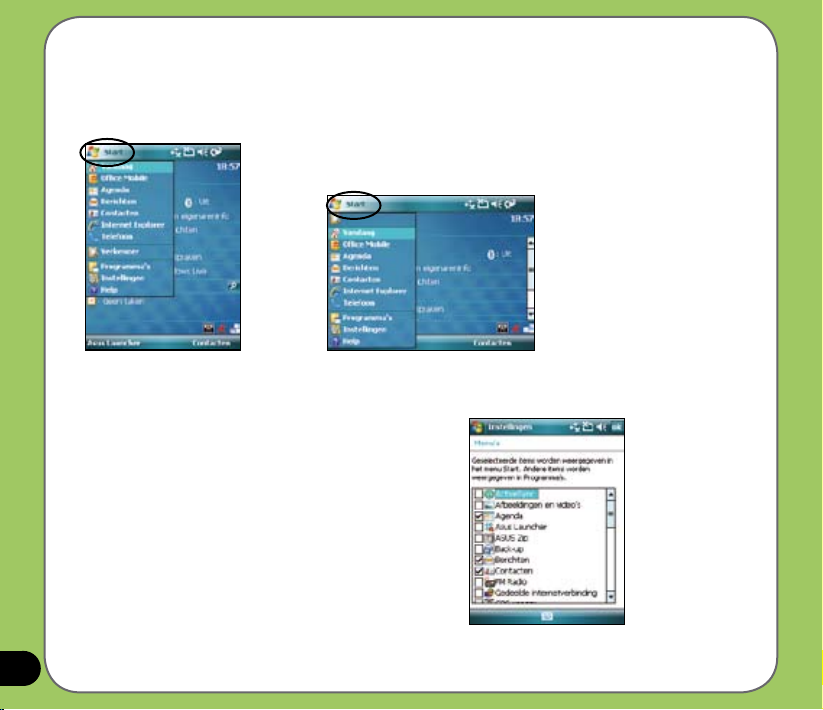
Startmenu
Het Startmenu bevat verschillende programma's en toepassingen die u vaak gebruikt.
Tik op Start om het items van het startmenu weer te geven:
26
Staand
U kunt de items die in het menu Start verschijnen
ook aanpassen.
Ga hiervoor als volgt te werk:
1. Tik op Start > Instellingen > tabblad
Persoonlijk > Menu's.
2. Schakel de selectievakjes in naast de items
die u wilt weergeven in het menu Start. U
kunt maximaal zeven (7) items selecteren.
Liggend
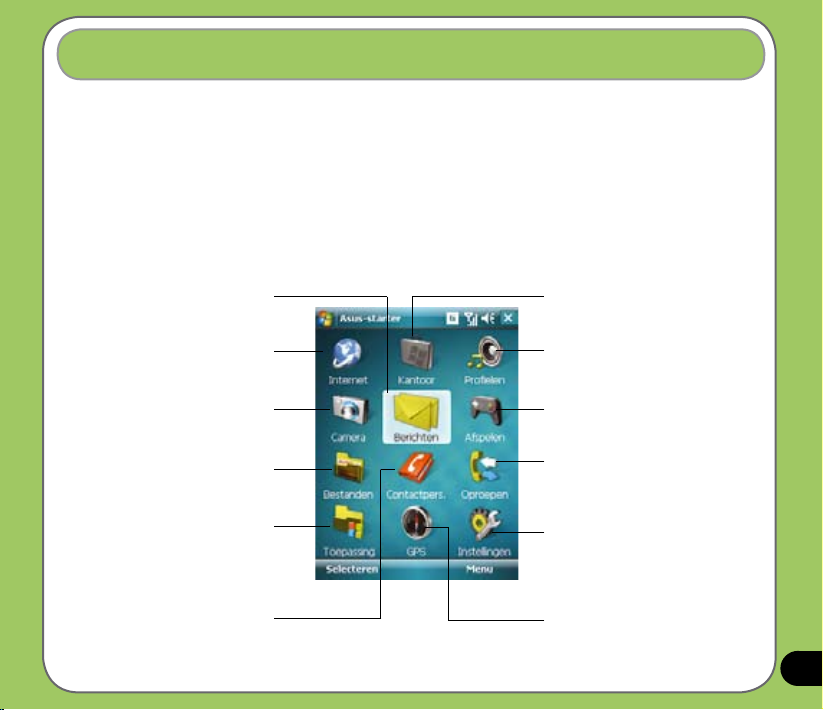
ASUS-starter
ASUS-starter is een alternatief programma waarmee u toepassingen eenvoudig en snel kunt
starten, taken kunt uitvoeren en apparaatinstellingen kunt wijzigen. Standaard verschijnt het
menu ASUS-starter nadat u het apparaat hebt opgestart.
U kunt het programma uitvoeren via Start > Programma’s > ASUS-starter of door in de hoek
linksonder op het scherm Vandaag op ASUS-starter te tikken.
ASUS-starter gebruiken
berichtenhulpprogramma’s te
openen waarmee u e-mails, MMS- of
tekstberichten kunt schrijven/lezen.
Tik om Internet Explorer, Messenger en
Tik om Verkenner te starten en foto’s/
Tik om de lijst met contacten weer te
Windows Live te starten.
Tik om de camera te starten.
video weer te geven of bestanden te
Tik om toepassingen starten.
Tik om de
zoeken.
geven.
Tik om MS Ofce te openen, taken weer te
geven, afspraken in te stellen of notities
te maken.
Tik om uw apparaatproel te wijzigen.
U kunt de audio en het geluid van het
apparaat ook aanpassen.
Tik om games en het toepassingsmenu
te starten.
Tik om de lijst van de oproepgeschiedenis
weer te geven Vanaf deze sectie kunt
u ook een nummer kiezen, een bericht
verzenden, een oproepgeschiedenis
verwijderen en de beltimer controleren of
opnieuw instellen.
Tik om submenu’s te openen en de
instellingen voor Audio, Persoonlijk,
Systeem en Verbinding te wijzigen. Via
deze optie kunt u ook apparaatinformatie
weergeven of de standaardinstellingen
van uw apparaat hestellen.
Tik om items van GPS-verwante
toepassingen weer te geven.
27
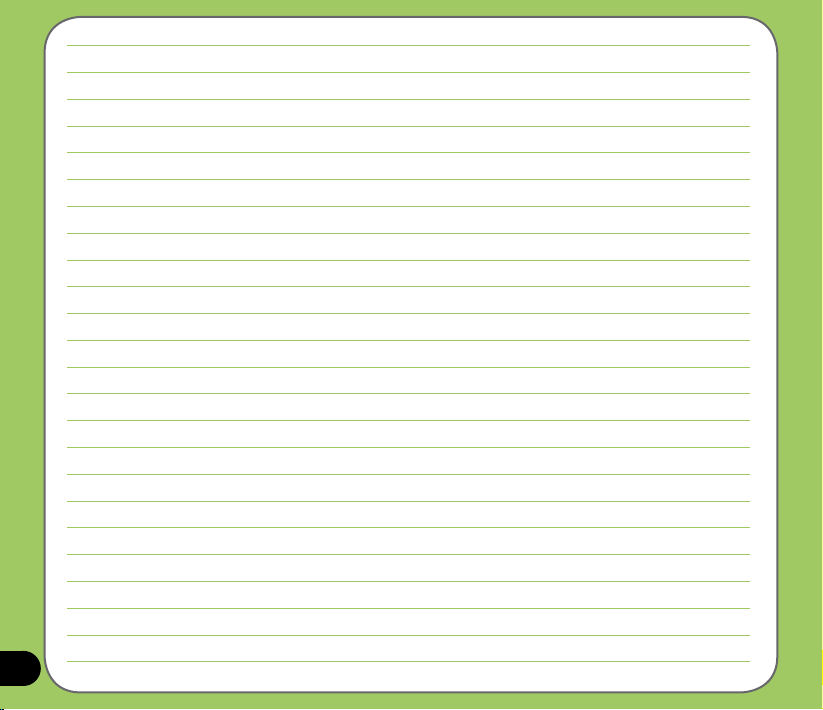
28

Hoofdstuk
Gegevens invoeren
• Het invoerpaneel gebruiken
• Schrijven en tekenen op het scherm
• Spraak opnemen
• ActiveSync™ gebruiken
• Synchroniseren met Exchange Server
• Informatie zoeken
• Help-informatie weergeven
2
29
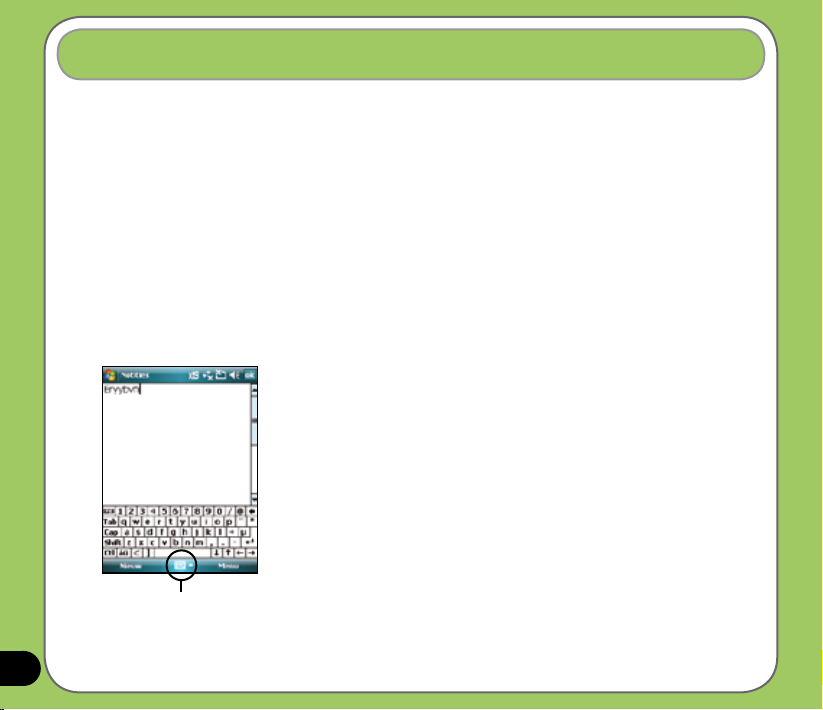
Het invoerpaneel gebruiken
Wanneer u een toepassing start of een veld selecteert dat tekst, symbolen of cijfers bevat,
verschijnt het pictogram van het invoerpaneel op de menubalk. Via het invoerpaneel
kunt u verschillende invoermethodes selecteren, met inbegrip van, XT9 (afhankelijk van
taalondersteuning): Toetsenbord.
Het toetsenbord op het scherm gebruiken
Via het toetsenbord op het scherm kunt u tekst, symbolen, cijfers of andere speciale tekens
invoeren wanneer invoer mogelijk is.
Tekst invoeren via het toetsenbord op het scherm:
1. Tik in een toepassing op de pijl van het invoerpaneel en tik vervolgens op Toetsenbord.
2. Typ tekst in door te tikken op de toetsen van het toetsenbord op het scherm.
Het toetsenbord op het scherm vergroten:
1. Tik op de pijl van het invoerpaneel en tik daarna op
Optie.
2. Selecteer
Invoermethode.
3. Tik op
Invoerpaneel
Toetsenbord in de lijst Input
Grote toetsen.
30
